Када инсталирамо нову исправку за Виндовс, често наилазимо на грешке које вас спречавају да довршите инсталацију. Познато је да Виндовс 10 често погађа такве грешке, а једна од таквих грешака је грешка Виндовс упдате-а 0к8007025д0. Можда ћете видети поруку о грешци која гласи „Дошло је до проблема при инсталирању исправки, али покушаћемо поново касније. Ако и даље видите ово и желите да претражите Веб или контактирате подршку за информације, ово може помоћи (0к8007025д0)“.
Овај код грешке обично наиђете приликом инсталирања исправке КБ5001330. Можда ћете наићи на ову грешку Виндовс Упдате 0к8007025д0 или због антивирусног софтвера из трећег дела који можда блокира исправку, због оштећених датотека или због проблема са мрежом. У већини случајева разлог за ову грешку 0к8007025д0 је антивирусни софтвер независног произвођача на вашем систему. Софтвер подразумевано Виндовс Упдате сматра преузимањем као спољну претњу и на тај начин блокира инсталацију док враћа код грешке - 0к8007025д0. Међутим, можете или онемогућити антивирус или га потпуно уклонити да бисте видели да ли решава проблем.
Међутим, ако то не помогне, у наставку смо навели неколико решења која вам могу помоћи да поправите грешку ажурирања Виндовс 0к8007025д0 на рачунару са оперативним системом Виндовс 10.
1. метод: Ресетујте компоненте за ажурирање система Виндовс
Понекад ћете можда видети код грешке система Виндовс Упдате 0к8007025д0 због оштећених или оштећених компоненти ажурирања. У таквим случајевима, најбољи начин за решавање овог проблема је враћање компоненти Виндовс Упдате у првобитно стање. Ово помаже у замени Софтваредистрибутион и Цатроот2 директоријума са новим мапама, брише привремене датотеке и фасцикле повезане са услугом Виндовс Упдате, па чак и поново региструје мрежни управљачки програм. Ево како да ресетујете компоненте Виндовс Упдате.
Корак 1: Десни клик на Почетак и изаберите Трцати отворити Покрени команду прозор.

Корак 2: У Покрени команду поље за претрагу, тип цмд.
Сада притисните Цтрл + Схифт + Ентер тастере заједно на тастатури за покретање повишеног Командна линија.

Корак 3: У повишеном Командна линија прозор, покрените доле наведене команде једну за другом и притисните Ентер после сваке наредбе:
нето зауставни битови. нет стоп вуаусерв. нет стоп аппидсвц. нет стоп цриптсвц. Дел “% АЛЛУСЕРСПРОФИЛЕ% \ Апплицатион Дата \ Мицрософт \ Нетворк \ Довнлоадер \ *. *” рмдир% системроот% \ СофтвареДистрибутион / С / К. рмдир% системроот% \ систем32 \ цатроот2 / С / К. регсвр32.еке / с атл.длл. регсвр32.еке / с урлмон.длл. регсвр32.еке / с мсхтмл.длл. нетсх винсоцк ресетовање. нетсх винсоцк ресетовање проксија. нето почетни битови. нето старт вуаусерв. нет старт аппидсвц. нето старт цриптсвц
Када завршите, изађите из командне линије и поново покрените рачунар. Сада покушајте да инсталирате исправку и више не бисте смели да наиђете на грешку 0к8007025д0.
2. метод: Покрените алатку за решавање проблема са услугом Виндовс Упдате
Мицрософт алатка за решавање проблема са ажурирањем је сјајна алатка која помаже у решавању проблема у вези са ажурирањем. Открива проблем и углавном их аутоматски решава. У ситуацијама када то не може, нуди потенцијалне резолуције које могу помоћи у поправљању кода грешке 0к8007025д0. Ево како да покренете алатку за решавање проблема са Виндовс Упдате:
Корак 1: притисните Вин + И пречице за отварање Подешавања апликација.
Корак 2: У Подешавања апликацију, кликните на Ажурирање и сигурност опција.

Корак 3: Затим кликните на Решавање проблема на левој страни окна.

Корак 4: Сада идите на десну страну прозора, померите се надоле и кликните на Додатни алати за решавање проблема линк.
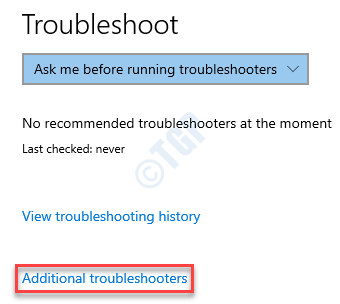
Корак 5: У следећем прозору, испод Устани и трчи одељак, изаберите Виндовс Упдате и кликните на Покрените алатку за решавање проблема.
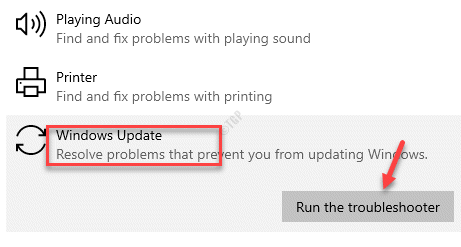
Сада сачекајте да и алатка за решавање проблема открије проблеме. Ако су пронађени неки проблеми, аутоматски ће их исправити или предложити листу исправки које могу помоћи у решавању проблема.
Када се процес заврши, покушајте да инсталирате исправку и она би требало да прође без икаквих више мука.
3. метод: Инсталирајте исправку ручно да бисте се решили грешке 0к8007025д0
Виндовс 10 долази са подразумеваном поставком где аутоматски преузима и инсталира исправке, међутим, поступак се понекад може прекинути због поремећаја у интернетској вези или напајању прекид рада. То доводи до оштећења или оштећења инсталационих датотека на вашем систему и тако док покушавате да инсталирате исправке помоћу ове оштећене датотеке систем не може да доврши инсталацију и враћа код грешке 0к8007025д0. Дакле, да бисте евентуално решили овај проблем, можете да преузмете закрпу из каталога исправки на службеној веб локацији компаније Мицрософт и завршите је ручно инсталирање без икаквих грешака. Погледајмо како ручно инсталирати исправку:
Корак 1: Десни клик на Почетак и изаберите Подешавања отворити Подешавања апликација.

Корак 2: У Подешавања апликацију, изаберите Ажурирање и сигурност опција.

Корак 3: Води вас до Виндовс Упдате страницу у Подешавања прозор.
Идите на десну страну окна и кликните на Погледајте историју ажурирања.

Корак 4: У следећем прозору, испод Ажурирај историју забележите одељак КБ број који није успео да се инсталира.
Корак 5: Сада кликните на везу испод да бисте посетили званичника Мицрософт Упдате каталог страна:
https://www.catalog.update.microsoft.com/home.aspx
Корак 6: Сада, у Мицрософт Упдате каталог страницу, унесите копирано КБ број (као што је приказано у 4. корак) и притисните Претрага дугме поред.
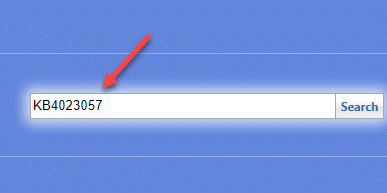
Корак 7: На следећој страници видећете резултате претраге.
На листи кликните на Преузимање дугме за верзију засновану на архитектури вашег рачунара (32-битни/64-битни).
*Белешка - Да бисте знали како да проверите да ли је ваш Виндовс 10 рачунар 32-битни или 64-битни, погледајте овај чланак.
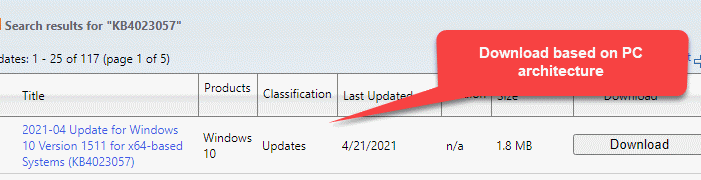
Корак 8: Отвара нови прозор.
Кликните на везу која се завршава са .мсу.
Корак 9: Сада одаберите Опција Саве Филе и притисните У реду.
Корак 10: Двапут кликните да бисте отворили МСУ зип датотеку и кликните на да да бисте наставили са поступком инсталације.
Следите упутства на екрану да бисте довршили подешавање.
Сада се вратите на страницу Ажурирање удовица у прозору Подешавања и покушајте да инсталирате неуспешну исправку, а требало би да прође глатко без враћања грешке 0к8007025д0.
5. метод: Деинсталирајте најновију кумулативну исправку
Пуно пута, код грешке - 0к8007025д0 може се десити одмах након а Патцх уторак ажурирање и стога је препоручљиво да га деинсталирате. Да видимо како:
Корак 1: притисните Вин + Р. тастерске пречице на тастатури и Покрени команду покренут је прозор.
Корак 2: У поље за претрагу откуцајте аппвиз.цпл и притисните Ентер отворити Програми и функције прозор у Контролна табла.

Корак 3: У Програми и функције прозор који се отвори, кликните на Погледајте инсталиране исправке на левој страни окна.
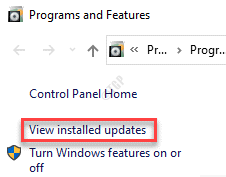
Корак 4: Даље, идите на десну страну окна и испод Деинсталирајте исправку потражите одељак Патцх уторак ажурирање.
Кликните десним тастером миша и изаберите Деинсталирај.
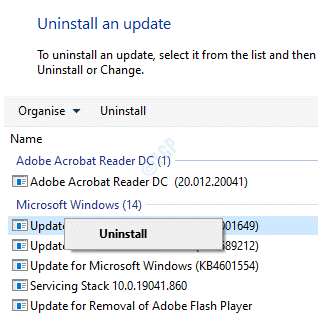
Сачекајте да се деинсталација заврши. Када се заврши, поново покрените рачунар и промене како би биле ефикасне,
Сада можете да довршите инсталирање најновије Виндовс Упдате и не бисте видели грешку.
6. метод: Онемогућите Мицрософт Дефендер - Исправите грешку 0к8007025д0
Многи људи више воле да користе Мицрософт Дефендер који је подразумевани Виндовс антивирусни програм уместо независне заштите, а који такође може да вас спречи да инсталирате одређене Виндовс исправке. Због тога обавезно онемогућите безбедност система Виндовс Дефендер да бисте проверили да ли вам помаже да се решите грешке 0к8007025д0.
Корак 1: Иди на Почетак и тип Виндовс безбедност у Виндовс Сеарцх бар.
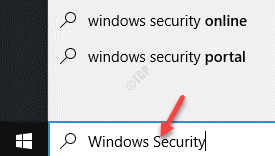
Корак 2: Кликните на резултат да бисте отворили Виндовс безбедност апликација у Подешавања прозор.
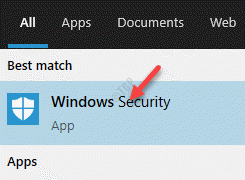
Корак 3: На десној страни апликације кликните на Заштита од вируса и претњи.
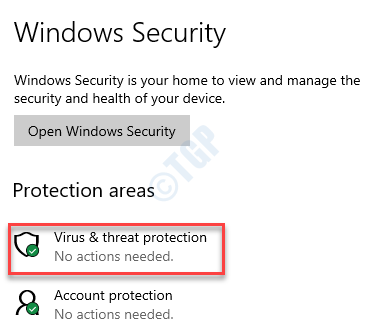
Корак 4: Сада, у Заштита од вируса и претњи десно, померите се надоле и испод Подешавања заштите од вируса и претњи, кликните на Управљајте подешавањима линк.
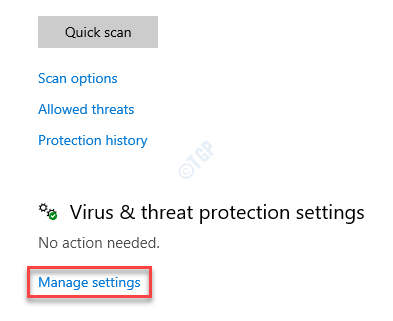
Корак 5: У следећем прозору искључите доле наведене опције једну по једну:
Заштита у реалном времену у облаку испоручена заштита Аутоматско слање узорака
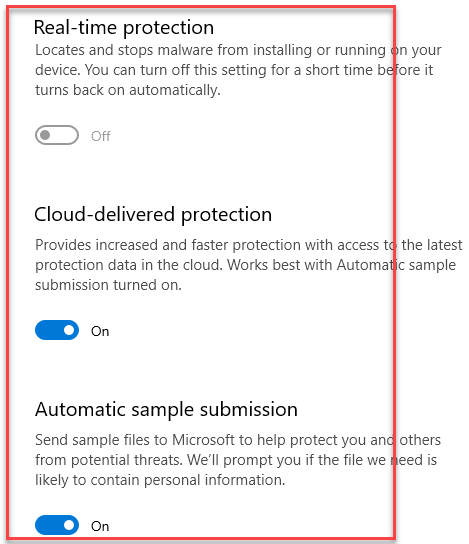
Корак 6: Кликните на да у искачућем прозору за потврду извршених промена.
Ова метода ће вам помоћи да искључите Виндовс безбедност, привремено.
*Белешка - Међутим, имајте на уму да сваки пут када поново покренете систем и поново се пријавите, Виндовс Дефендер се аутоматски омогућава и може поново изазвати проблем, па ћете га можда морати искључити сваки пут када видите грешку 0к8007025д0 и желите да довршите инсталирање ажурирање.
Метод 7: Преименујте фасцикле Виндовс Упдате
Када директоријуми повезани са услугом Виндовс Упдате прикупе превише података, то такође може довести до грешке 0к8007025д0 и самим тим до проблема са инсталацијом исправке. Иако можете покушати да обришете Софтваредистрибутион и Цатроот2 директоријума тако што ћете ресетовати компоненте Виндовс Упдате, такође можете да преименујете фасцикле за ажурирање помоћу .бак додатак и фасцикле учине празним. Да видимо како:
Корак 1: У овом кораку прво ћете морати да зауставите све Виндовс Упдате повезане услуге.
За то притисните Вин + Р. тастере на тастатури да бисте покренули Покрени команду.
Корак 2: У Покрени команду прозор, откуцајте цмд у пољу за претрагу и притисните Цтрл + Схифт + Ентер тастере заједно на тастатури за покретање повишеног Командна линија.

Корак 3: У повишеном Командна линија прозор, откуцајте доле наредбе једну по једну и притисните Ентер после сваког:
нето зауставни битови. нет стоп вуаусерв. нет стоп аппидсвц. нет стоп цриптсвц
Корак 4: Сада покрените доње кодове један за другим и притисните Ентер после сваког кода за преименовање датотека са .шишмиш на крају:
преименовати% виндир% \ СофтвареДистрибутион СофтвареДистрибутион.бак рен% системроот% \ Систем32 \ Цатроот2 Цатроот2.бак
Корак 5: Након што успешно преименујете датотеке, покрените наредбе у наставку да бисте поново регистровали неке регистре ажурирања за Виндовс један за другим и притиснули Ентер после сваког:
регсвр32.еке / с атл.длл регсвр32.еке / с урлмон.длл регсвр32.еке / с мсхтмл.длл
Корак 6: Сада извршите наредбу испод и ово ће ресетовати мрежу:
нетсх винсоцк ресетовање
Корак 7: На крају, поново покрените све услуге повезане са ажурирањем оперативног система Виндовс извршавањем доле наведених команди једну за другом и притисните Ентер после сваке наредбе:
нет старт битс нет старт вуаусерв нет старт аппидсвц нет старт цриптсвц
По завршетку процеса, поново покрените Виндовс 10 ПЦ и требали бисте сада моћи да преузмете и инсталирате исправку.

